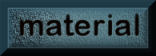
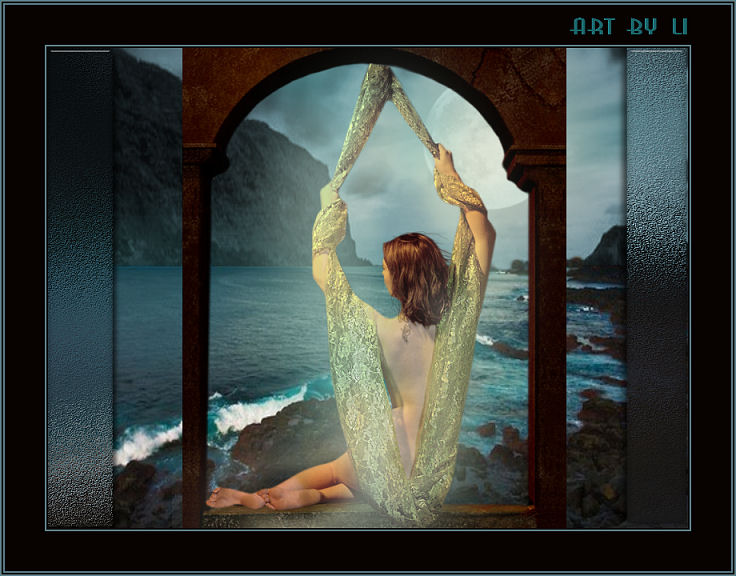
Blend São Demais...
Imagens blend não são muito dificeis de fazer, mas requerem
um pouco de paciencia com os detalhes. Quase não usamos plugins
externos e abusamos dos recursos do PSP.
Esse trabalho foi feito no PSP9, meu preferido, mas pode
ser executado em qualquer outra versão.
Usei um tube feminino, by Hebe e um deco by Maman.
1. abra uma imagem de 800x600 e pinte da cor #477478;
baixe a seleção que salvou (poema1), nova layer; copie a imagem base
e cole na layer selecionada, e aí voce terá a parte de baixo
de nossa paisagem.
2. em cima da raster 1 (a pintada de #477478),
baixe a selecção poema 2, nova layer e nela copie e cole a base 2 ,
mude o blend mode para luminance (legacy) e diminua a opacidade para 90%;
à grosso modo, já temos o esboço da nossa paisagem de fundo;
ficou mais ou menos assim como no print 1 que mostra em setas vermelhas,
onde vamos ter de começar a trabalhar.
No seu trabalho, repare layer 3 (base2) bem à esquerda:
devemos com auxilio da ferramenta raster deform "esticar" um pouco
a layer para a esquerda, de modo a que desapareça esse frisinho branco;
faça a mesma coisa na layer 2 (base1);
com a mesma ferramenta vá agora na raster 3 e "estique"
um pouco para baixo a fim de sumir com boa parte do frisinho
que forma na junção de céu e mar;merge visible;
3. Continuando: agora, com o auxilio da ferramenta clone brush,
voce vai mudando o tamanho dela, conforme a necessidade que voce tenha,
entre size 20 a 60 e opacity entre 60 e 100 variando de acordo com o relevo
que voce escolher para deixar bonita essa junção de céu, mar e penhasco.
Não precisa e é dificil, lógico, que fique igual a minha porque
com clone brush nunca se pode precisar as coisas exatamente.
Veja no print 2 como eu deixei a minha.
4. abra a imagem luna_maman, copie e cole sobre seu trabalho
mais ou menos igual ao meu; resize 80% por duas vezes e ajeite;
nova layer e com auxilio da ferramenta air brush como no print 3
dê alguns jatos de tinta amarela clarinha (cor #ffffeb)
vá
sobre a lua - vamos criar uma corzinha para ela.
Guassiam blur 10; Mude o blend mode para multiply,
mas isso vai depender muito da cor que voce criou,
então brinque com o blend mode até achar um tom que fique à seu gosto;
diminua a opacidade para 68% e temos aí o efeito pronto de uma lua bem bonita.
Se ficar um pouco manchada, trabalhe sobre a layer da cor
com a borrachinha bem levemente;
Merge all e teremos nossa paisagem de fundo pronta.
Veja no print 4 como ficou;
5.abra o tube da moça (o que tem o portal acima da moça)
copie e cole como nova layer no nosso trabalho; resize 80%;
nova layer e com auxilio do air brush cor #a9c9bd "espirre" bem de levinho
sobre o vestido da moça como no print 5;
passe essa layer para baixo do tube da moça
para criar um efeito de brilho, como se fosse oreflexo da lua.
Volte na layer de cima de todas, nova layer fazendo o outra vez o mesmo
trabalho com o air brush sobre a roupa da moça,
mudando o blend mode para color (legacy) e então, com auxilio da borrachinha
vá apagando para fazer como um reflexo da forma que achar mais bonito.
6.abra vidro_direito e cole à direita do seu trabalho;
abra vidro_esquerdo e cole à esquerda de seu trabalho, ajeitando
como no modelo e diminuindo a opacidade de ambas em 84%
7. BORDAS
add border 2 da cor #7c98a1
add borders 50 da cor #080300
add borders 2 da cor #7c98a1
add borders 2 da cor #080300
8. aplique minha marca d'água, assine e salve;
se preferir resize 80%
*******
TRABALHOS DE AMIGOS
Adriana (Adri)

Lyly

Lyly 2

© 2015. Tutorial elaborado por Li Pereira
Todos os Direitos Reservados